一键重装电脑系统哪个最好?一键重装系统win7

一键重装电脑系统哪个最好
市面上提供一键重装功能的软件众多,它们各有特色和优势,用户主要根据自身需求和使用习惯来选择合适的工具。针对电脑小白用户,我们特别推荐极客狗一键重装系统工具,这款软件以简洁易用著称,无需专业知识,只需简单几步点击即可完成整个重装过程。以下带来一键重装win7步骤。

一、准备工具
选择支持在线电脑重装系统软件
二、注意事项
1、为避免杀毒软件、防火墙等安全机制阻碍系统文件的正常下载与安装进程,建议预先关闭此类防护软件。
2、在执行重装系统操作前,必须对C盘存储的重要文件实施备份措施,防止因新系统的写入操作造成原有数据的覆盖或永久性丢失。
3、待新系统成功安装后,应立即将先前备份的个人资料转移至目标路径,以保证数据的完整性。
三、Win7自动化安装指南
1、打开在线重装系统的工具,然后点击界面里的“立即重装”按钮。
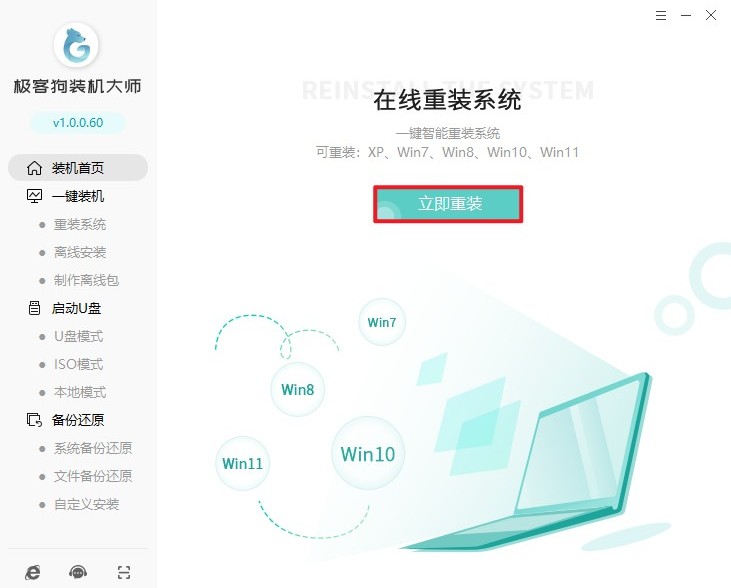
2、这个工具自己会检测电脑的硬件情况,然后给你推荐最合适的Win7版本,像旗舰版或者家庭版这种,你直接点确认。
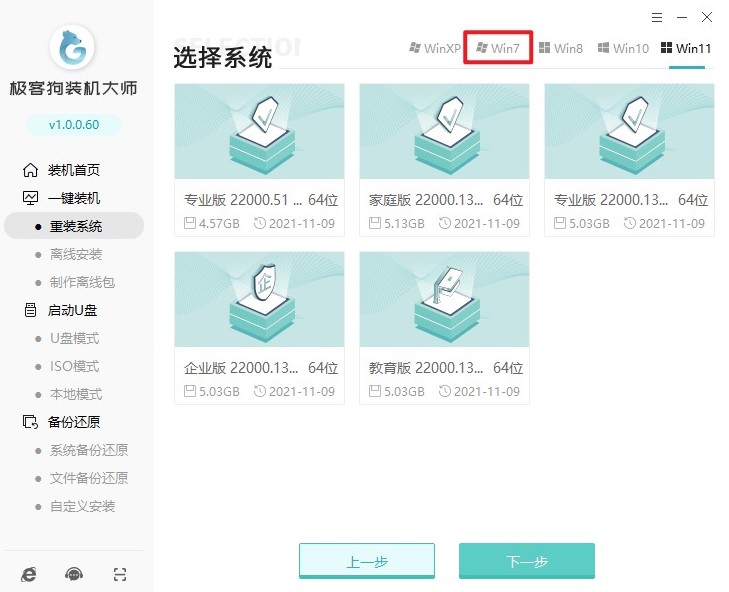
3、你可以把平时常用的软件勾上,到时候它会自动给你装上。
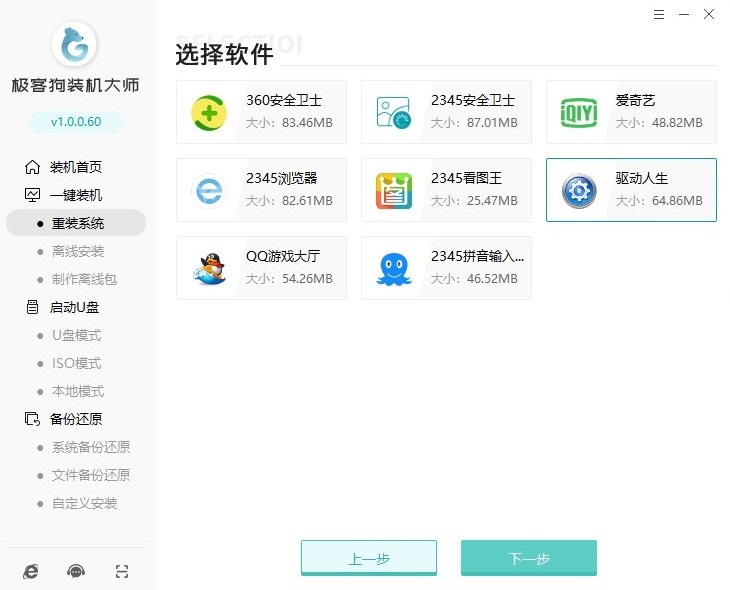
4、一定要提前把个人重要的文件备份到除了C盘以外的其他分区哦,不然格式化的时候数据可就没了。
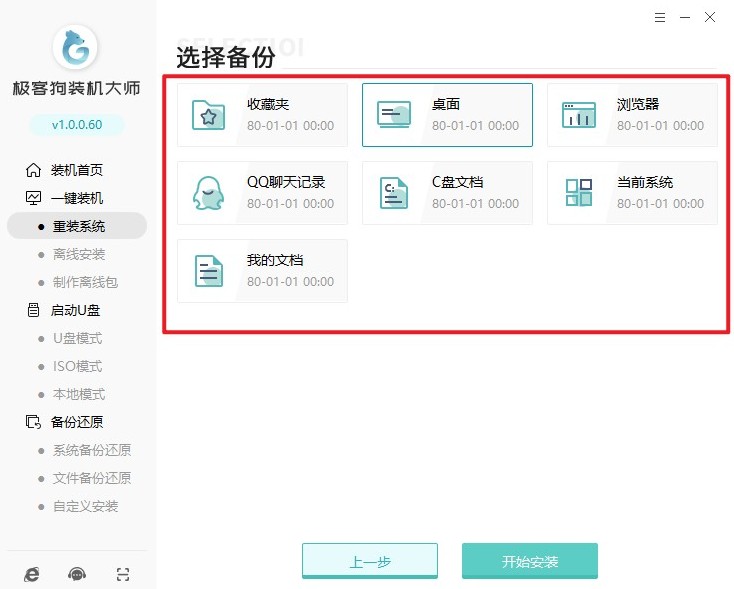
5、确认好配置之后,点一下安装按钮,软件就会自己去下载Win7的镜像文件和相关的驱动包。
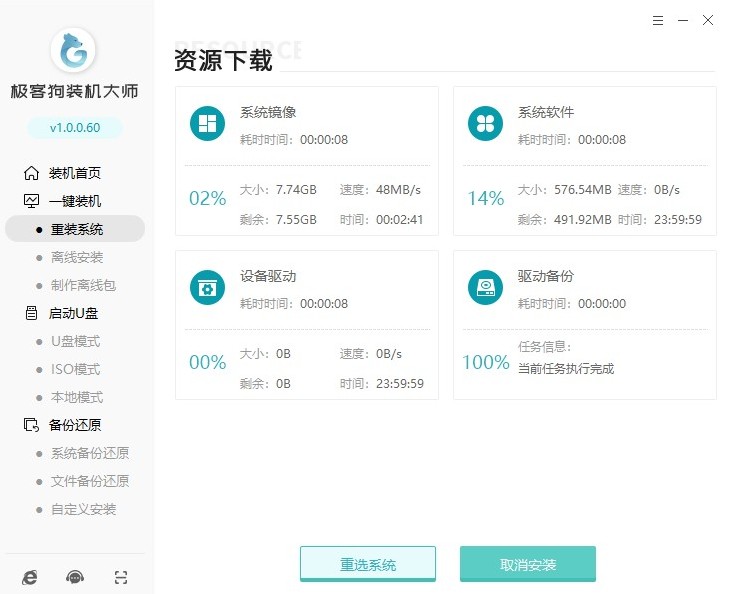
6、等资源都下载好了,按照提示重启电脑,系统会自动进入PE维护模式来进行后续的安装部署工作。
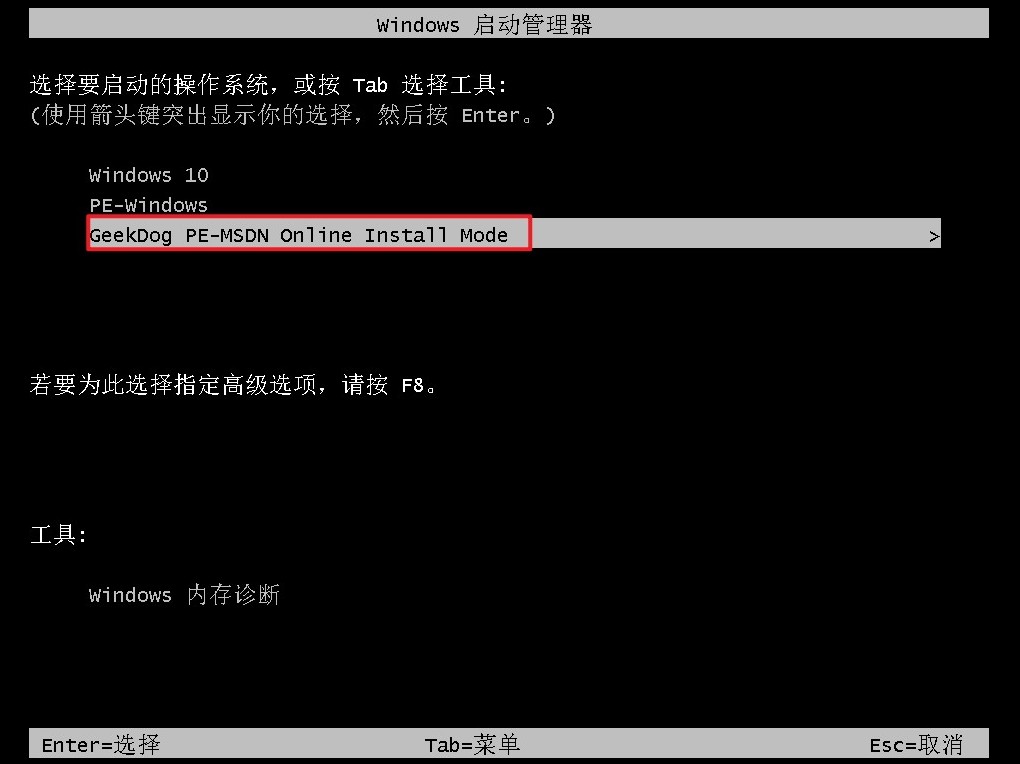
7、在PE系统里,它自己就会把C盘格式化、解压系统文件并写入,还有基础驱动也一并装好,全程根本不用人管。
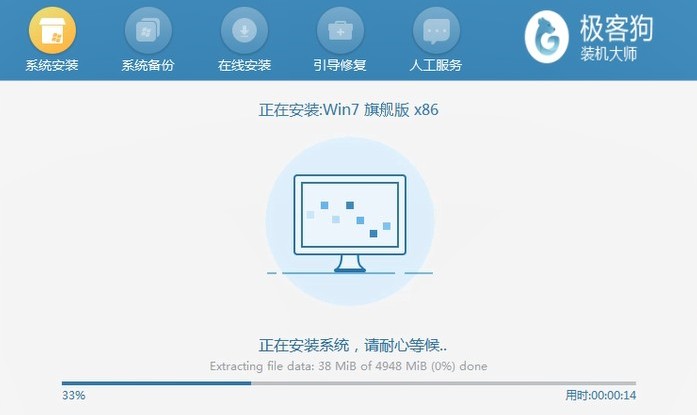
8、等安装进度条跑完了,电脑又会自己重启一次,然后就直接进入到已经设置好的Windows 7桌面了,这样整个重装系统的流程就搞定啦。
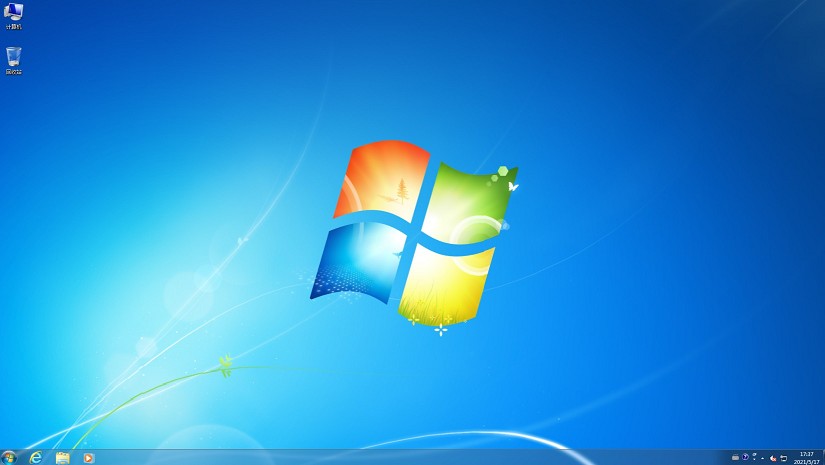
以上是,一键重装系统win7的步骤。对于电脑小白来说,复杂的操作步骤,往往令人望而却步。因此选择一键重装系统工具,不仅支持多种主流操作系统版本,还能自动检测硬件兼容性并智能优化设置,每位用户都能轻松上手,快速恢复电脑的最佳性能。
原文链接:https://www.jikegou.net/cjwt/6259.html 转载请标明
极客狗装机大师,系统重装即刻简单
一键重装,备份还原,安全纯净,兼容所有

